Google 드라이브에서 WhatsApp 백업을 복원하는 궁극적인 가이드
종단 간 암호화를 사용하는 WhatsApp은 보안이 주요 관심사인 국가의 사람들이 선호하는 보안 메신저 응용 프로그램입니다. 고유한 기능이 많고 정기적인 업데이트를 받으며 기본적으로 다른 모든 채팅 앱과 긍정적으로 경쟁합니다. WhatsApp을 사용하는 대다수의 사람들은 WhatsApp 데이터를 Google 드라이브 백업에 백업합니다. Google 드라이브에서 WhatsApp 백업을 복원해야 하는 상황이 발생합니다. 이 작업을 수행하는 방법을 모르는 경우 이 문서를 계속 읽고 Google 드라이브에서 WhatsApp 백업을 쉽고 빠르게 복원하는 방법을 알아보세요.
파트 1: Google 드라이브에서 WhatsApp 백업을 복원하는 자세한 가이드

DrFoneTool – 데이터 복구(안드로이드)
Google 드라이브에 저장된 WhatsApp 데이터를 컴퓨터로 복구하세요.
- Android 휴대전화 및 태블릿을 직접 스캔하여 Android 데이터를 복구하세요.
- Android 휴대전화 및 태블릿에서 원하는 항목을 미리 보고 선택적으로 복구하세요.
- WhatsApp, 메시지 및 연락처 및 사진 및 비디오 및 오디오 및 문서를 포함한 다양한 파일 형식을 지원합니다.
- 6000개 이상의 Android 기기 모델 및 다양한 Android OS를 지원합니다.
Google 드라이브에서 Android로 WhatsApp 백업을 복원하는 것은 iPhone으로 복원하는 것과 약간 다릅니다. 걱정 마!! 아래는 두 사용자를 위한 가이드입니다.
Google 드라이브에서 Android로 WhatsApp 백업 복원
WhatsApp을 Google 드라이브에서 Android로 복원하는 것은 결코 쉬운 일이 아닙니다. 그러나 단계별 가이드를 시작하기 전에 Android 전화에서 백업을 복원할 때 대상 백업을 만든 동일한 Google 계정과 전화 번호를 사용해야 한다는 점에 유의하는 것이 중요합니다.
WhatsApp 백업을 Google 드라이브에서 Android 기기로 복원하는 방법을 안내하는 다음 단계를 살펴보세요.
1 단계 : Android 휴대전화에서 WhatsApp을 제거한 다음 다시 설치하세요.
2 단계 : 화면에 표시된 설치 프로세스를 따른 다음 입력한 WhatsApp 번호가 정확하고 적절한지 확인하십시오.
3 단계 : 이제 프로그램이 Google 드라이브에서 WhatsApp 채팅, 데이터 및 미디어 파일을 복원하라는 메시지를 표시합니다. 이제 ‘복원’ 버튼을 클릭하여 Android 휴대폰에서 WhatsApp 복원 프로세스를 활성화하세요.
4 단계 : Google 드라이브 백업 복원 프로세스가 완료되는 즉시 ‘다음’을 클릭하면 설치 프로세스가 완료된 후 백업된 채팅 및 데이터 파일이 표시됩니다.

참고 : 어쨌든 Google 드라이브 백업을 만들지 않은 경우 WhatsApp은 기본적으로 로컬 백업 파일에서 WhatsApp 채팅 및 미디어 파일을 복원합니다.
Google 드라이브에서 iPhone으로 WhatsApp 백업 복원
글쎄, Google 드라이브는 iOS 기기와 호환되지 않기 때문에 Google 드라이브에서 iPhone으로 WhatsApp 백업을 복원하는 직접적인 방법은 없습니다. 그러나 이것이 완전히 불가능한 것은 아닙니다. 다음은 iPhone의 Google 드라이브에서 WhatsApp 백업을 복원하는 방법에 대한 단계별 가이드입니다.
먼저 Google 드라이브에서 Android 기기로 WhatsApp 백업을 복원해야 합니다. 이를 위해서는 다음 두 단계만 수행하면 됩니다.
1 단계 : WhatsApp을 제거하고 Android 기기에 다시 설치하고 이전과 같이 WhatsApp을 설정합니다.
2 단계 : ‘백업 복원’ 페이지로 이동하면 ‘복원’ 버튼을 탭합니다.
이제 Android에서 iPhone으로 백업을 내보낼 차례입니다.
Android에서 iPhone으로 백업 내보내기
이를 위해서는 다음 세 단계를 따라야 합니다.
1 단계 : WhatsApp을 열고 ‘설정’>’채팅’>’채팅 기록’>’채팅 내보내기’로 이동하십시오.

2 단계 : 내보낼 그룹 채팅 또는 개별 채팅을 선택합니다. 화면에 ‘미디어 첨부’ 또는 ‘미디어 제외’를 선택하라는 질문 창이 나타납니다. 필요에 따라 하나의 옵션을 선택하십시오.
3 단계 : 이제 이메일 앱을 선택하고 WhatsApp 채팅을 다른 사람이나 자신에게 보낼 수 있습니다.

그게 다야! Android에서 iPhone으로 백업 내보내기가 모두 완료되었습니다.
파트 2: Google 드라이브 백업을 만들거나 복원할 수 없습니까?
Google 드라이브 백업을 생성하거나 복원하는 데 문제가 있습니까? 그렇다면 이 문제를 해결하는 데 도움을 드리겠습니다. Google 드라이브 백업을 복원하는 동안 일반적으로 어떤 종류의 문제도 경험하지 않는 다양한 사람들이 있습니다. 그러나 그렇지 않은 경우 Google 드라이브에서 WhatsApp 백업을 복원하는 프로세스는 기술 기술이 필요하지 않은 간단하고 빠른 프로세스이기 때문에 걱정할 필요가 없습니다.
백업 프로세스 문제
이러한 상황으로 이어지는 여러 가지가 있으며 다음과 같습니다.
- Google 드라이브 백업에 사용한 것과 다른 이메일 계정을 사용하고 있습니다.
- 백업 생성에 사용한 것과 다른 번호를 사용하고 있습니다.
- 맬웨어 또는 바이러스가 WhatsApp 채팅 기록 또는 SD 카드를 공격했습니다.
- 대상 Google 드라이브 계정 또는 로컬 스마트폰에서 사용 가능한 백업 파일이 없을 수 있습니다.
Google 드라이브 백업 생성에 실패하여 문제가 발생한 경우 다음 솔루션이 도움이 될 수 있습니다.
- 휴대전화에 활성 Google 계정이 있는지 확인합니다. 그렇지 않은 경우 동일한 장치에서 새 장치를 생성하기만 하면 됩니다.
- 스마트폰에 Google Play 서비스가 이미 설치되어 있는지 확인하세요.
- 셀룰러 네트워크 데이터를 통해 백업을 생성하려는 경우 Google 플랫폼 서비스와 WhatsApp을 모두 지원하기에 충분한 데이터가 있는지 확인하십시오.
- 백업을 시도하려면 다른 네트워크를 시도하십시오. 셀룰러 네트워크를 사용하는 경우 Wi-Fi로 전환하고 그 반대의 경우도 마찬가지입니다.
복원 프로세스 관련 문제
Google 드라이브에서 WhatsApp 백업을 복원하는 방법의 백업 프로세스와 마찬가지로 고유한 문제로 인해 발생할 수 있습니다. 따라서 스마트폰이 Google 드라이브 백업을 복원할 수 없는 경우 다음 솔루션이 도움이 될 수 있습니다.
- 휴대 전화에 백업 자체를 복원하기에 충분한 메모리가 있는지 확인하십시오.
- Google 드라이브 백업을 복원하려는 전화번호가 백업을 만들 때 사용한 전화번호와 동일한지 확인하세요.
- 스마트폰에 Google Play 서비스가 설치되어 있는지 확인하십시오.
- 배터리가 전체 복원 프로세스를 지원할 수 있을 만큼 충분히 충전되어 있는지 확인합니다. 기기가 완전히 충전되었거나 전원에 연결되어 있어야 합니다.
- 중단 없이 안정적인 인터넷 연결을 유지하십시오. 네트워크 중 하나가 작동하지 않으면 Wi-Fi와 같은 다른 인터넷 소스로 전환하십시오.
따라서 Google 드라이브 백업을 복원하거나 만들 수 없는 경우 찾을 수 있는 옵션일 수 있습니다. 이제 WhatsApp 데이터를 다른 안드로이드 폰으로 복원하는 더 훌륭하고 독특한 방법 중 하나를 살펴보겠습니다!
파트 3: WhatsApp 데이터를 다른 Android 휴대전화로 복원하는 더 나은 방법은 무엇입니까?
WhatsApp 데이터를 다른 Android 전화로 복원하는 가장 신뢰할 수 있고 더 나은 방법 중 하나는 Fone 박사 – WhatsApp 전송. WhatsApp 데이터를 문제 없이 전화에서 다른 전화로 원활하게 전송할 수 있는 강력한 플랫폼입니다. iPhone, Android 등 여러 기기를 지원하는 가장 널리 사용되는 프로그램입니다.
DrFoneTool- WhatsApp 전송을 사용하면 WhatsApp 전송, 백업 및 복원에 대한 원활한 경험을 달성하기 위해 모든 장애물과 제한을 쉽게 제거할 수 있습니다. 데이터를 백업하거나 복원하려는 경우 DrFoneTool이 모든 것을 도와드립니다! 이미지, 사진, 비디오, 애플리케이션 등을 포함한 모든 데이터 유형을 전송할 수 있는 훌륭한 플랫폼입니다.
WhatsApp 채팅을 다른 Android 기기로 전송하는 방법을 배우는 데 도움이 되는 단계별 가이드를 살펴보세요.
1 단계 : 시작하려면 소프트웨어를 열고 ‘WhatsApp Transfer’> ‘WhatsApp 메시지 전송’을 선택하고 원본 장치(예: Android)와 대상 장치(예: 다른 Android 또는 iPhone)를 PC에 연결합니다.

2 단계 : 소스 장치와 대상 장치의 위치가 올바른지 확인하십시오. 그렇지 않은 경우 장치의 위치를 바꾸려면 ‘뒤집기’ 아이콘을 클릭하십시오. 마지막으로 ‘전송’을 클릭합니다.

3 단계 : WhatsApp이 전송되는 동안 케이블이 적절하게 연결되어 있는지 확인하십시오. 몇 분 안에 WhatsApp 전송이 완료되고 그림과 같이 몇 가지 필요한 단계를 수행하여 프로세스를 완료합니다.
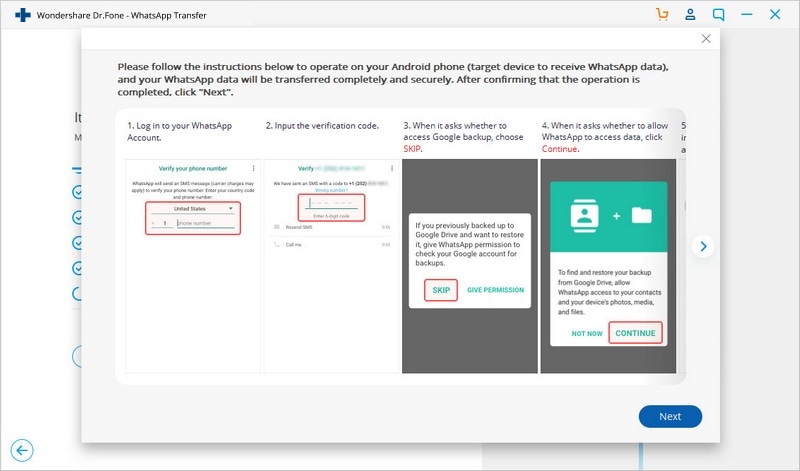
그리고 그게 다야!
히프 라인
이 가이드는 Google 드라이브에서 WhatsApp 백업을 복원하는 가장 좋은 방법을 찾고 있던 모든 독자에게 분명히 큰 도움이 될 것입니다. 위에서 언급한 단계별 가이드는 WhatsApp 백업을 Google 드라이브에서 Android/iPhone으로 복원하는 방법에 대한 명확한 그림을 얻는 데 도움이 됩니다. 의심할 여지 없이 Dr. Fone -WhatsApp Transfer에는 목록의 다른 옵션을 능가하는 데 필요한 모든 것이 있습니다. 직접 시도해 보세요!
마지막 기사

